Podpis wiadomości e-mail to świetny sposób na dodanie spersonalizowanego akcentu na końcu każdej wysyłanej wiadomości e-mail. Ale będą takie chwile, w zależności od μι – napisz to chcesz wysłać, będziesz potrzebować różnych podpisów. Ten prosty przewodnik pokazuje, jak skonfigurować wiele podpisów na koncie Gmail dla pracy, przyjaciół lub rodziny.
Utwórz wiele podpisów w Gmailu
Aby rozpocząć, otwórz Gmaila i przejdź do ustawień, klikając ikonę koła zębatego w prawym górnym rogu. Następnie wybierz „Ustawienia”.

Teraz na karcie „Ogólne” przewiń w dół, aż znajdziesz „Podpis”. Znajdziesz tam aktualne firmy, które stworzyłeś. Aby edytować swój podpis, po prostu kliknij ikonę ołówka i wpisz podpis, który chcesz umieścić po prawej stronie. Aby go usunąć, kliknij ikonę kosza. Jeśli jednak chcesz utworzyć nowy, musisz kliknąć przycisk „+ Utwórz”, wpisać nazwisko, które chcesz podpisać i dodać nowy podpis po prawej stronie.
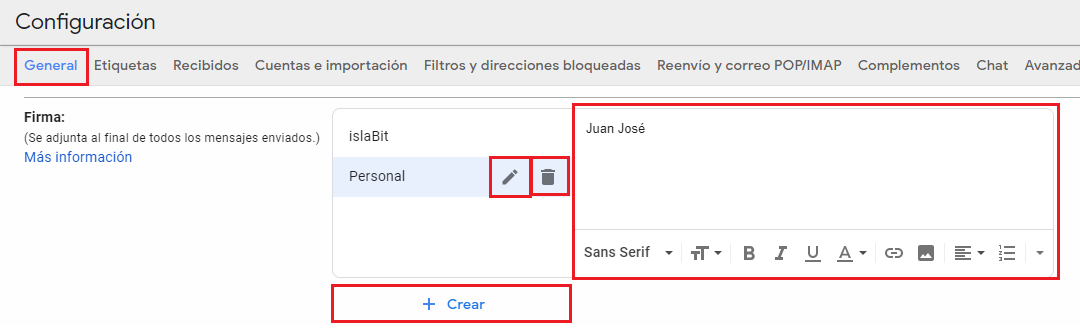
Dostosowywanie podpisów jest łatwe. Masz mały pusty edytor tekstu, w którym możesz pisać informacje tekstowe, dodawać zdjęcia itp. Wszystko będzie zależeć od biznesu, który chcesz stworzyć w oparciu o swoje potrzeby.
Zarządzaj wieloma podpisami e-maili w Gmailu
Gmail pozwala tworzyć i edytować różne podpisy e-mail, jak widzieliśmy w poprzedniej sekcji. Ale z kolei pozwala również wybrać podpis dla różnych posiadanych wiadomości e-mail.
W sekcji Domyślne podpisy, tuż pod sekcją Podpisy, możesz wybrać jedno z kont e-mail Gmaila, a następnie skonfigurować podpis, który chcesz ustawić jako domyślny dla nowych wiadomości e-mail. / przekaż ten e-mail. Jeśli masz tylko jedno konto e-mail, nie zobaczysz opcji konta e-mail, ale pojawi się opcja wyboru domyślnych podpisów.
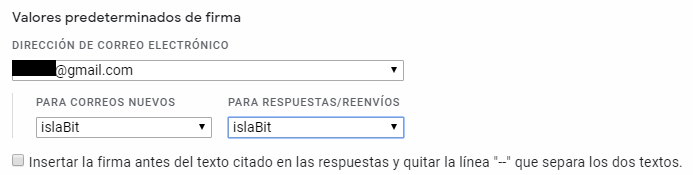
Możesz także określić, czy chcesz, aby Twój domyślny podpis Gmaila był dodawany na końcu lub na początku każdego e-maila, na który odpowiadasz lub przekazujesz dalej. Jeśli pozostawisz „Wstaw podpis przed tekstem cytowanym w odpowiedziach i usuniesz linię – dzielenie obu tekstów” poza kontrolą, podpis zostanie wstawiony na dole, a jeśli go wybierzesz, zostanie umieszczony na górze.
Po skonfigurowaniu opcji podpisu wiadomości e-mail przewiń w dół, aby zapisać zmiany, klikając przycisk „Zapisz zmiany”.
Jak używać określonego podpisu podczas pisania nowej wiadomości e-mail
Aby zmienić podpis podczas pisania nowej wiadomości e-mail w Gmailu, kliknij ikonę ołówka w prawym dolnym rogu utworzonej tablicy e-mailowej. następnie do zrobienia przewiń do nazwy podpis, który chcesz go użyć i wybierz go. A jeśli chcesz zarządzać swoimi podpisami, możesz kliknąć „Zarządzaj podpisami”.
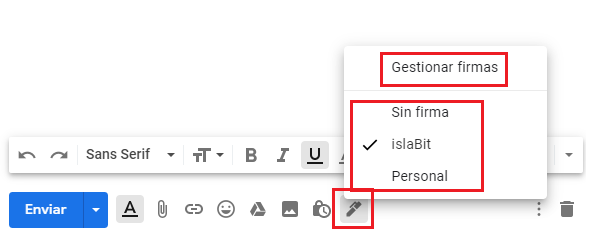
Pamiętaj, że w niektórych przypadkach dostęp do tych funkcji może zająć Google trochę czasu, a nawet możesz potrzebować konta. Mundur G. ten Ale zwykle tak się nie dzieje.